Acest articol vă oferă instrucțiuni pas cu pas pentru a face site- Project Online și proiectele accesibile persoanelor cu dizabilități.
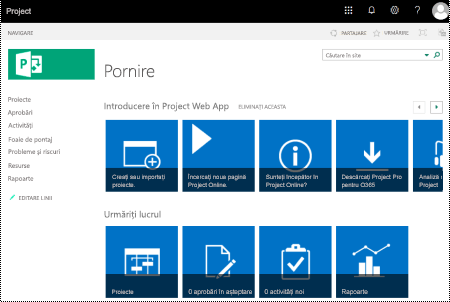
Project Online sunt de obicei foarte vizuale, iar persoanele nevăzătoare sau cu probleme de vedere le pot înțelege mai ușor dacă vă creați site-urile și proiectele cu accesibilitatea în minte.
Online: Cele mai bune practici pentru a face Project Online site-uri și proiecte accesibile
Tabelul următor include cele mai bune practici pentru crearea Project Online site-uri și proiecte accesibile persoanelor cu dizabilități.
|
Ce se poate remedia |
Cum să găsiți aceasta |
De ce să remediați |
Cum se remediază |
|
Utilizați un contrast suficient pentru text și culorile de fundal. |
Căutați diagrame, tabele și text în site-urile de proiect care sunt greu de citit sau de diferențiat de fundal. |
Utilizați un puternic contrast între text și fundal, astfel încât persoanele cu deficiențe de vedere să poată vedea și utiliza conținutul. Utilizați text închis pe fundal alb sau alburiu sau inversați și utilizați text alb pe fundal închis. Schemele în alb-negru ajută, de asemenea, persoanele cu deficiențe de percepere a culorii să distingă mai ușor între text și forme. |
Utilizarea unui design de site accesibil |
|
Asigurați-vă că informațiile nu sunt transmise doar prin culori. |
Pentru a găsi instanțe de codificare prin culori, scanați vizual conținutul din site-urile de proiect. |
Persoanele nevăzătoare, cu deficiențe de vedere sau daltoniste pot pierde semnificația transmisă de anumite culori. De exemplu, adăugați o subliniere la textul de hyperlink codificat prin culori, astfel încât persoanele daltonism să știe că textul este un link, chiar dacă nu pot vedea culoarea. Pentru titluri, luați în considerare adăugarea formatării aldine sau utilizarea unui font mai mare. |
|
|
Utilizați fonturi sans serif. |
Pentru a găsi potențialele probleme legate de fonturi, revizuiți datele pentru zonele care arată ilizibile sau aglomerate. |
Persoanele care suferă de dislexie descriu că văd liniile de text apropiindu-se pe o pagină (comprimarea unei linii de text în linia de mai jos). Acestea văd adesea textul îmbinat sau distorsionat. Pentru persoanele care suferă de dislexie sau au deficiențe de vedere, reduceți efortul de citire. De exemplu, ele pot fi avantajate de fonturile fără serife familiare, cum ar fi Arial sau Calibri. Evitați să utilizați numai majuscule și litere cursive sau subliniate în exces. |
|
|
Adăugați o descriere la site și la proiecte. |
Verificați dacă descrierile site-ului și proiectului au un text semnificativ. |
Persoanele care utilizează cititoare de ecran scanează uneori conținutul site-ului. Informațiile clare și precise despre site și conținutul proiectului îi ajută pe utilizatori să navigheze și să decidă dacă informațiile de pe site sau din proiect sunt relevante pentru ei. |
|
|
Adăugați text alternativ pentru sigla site-ului. |
Verificați dacă descrierea siglei are un text semnificativ. |
Textul alternativ ajută persoanele care nu pot vedea ecranul să înțeleagă ce este important în imagini și alte elemente vizuale. Evitați să utilizați textul din imagini ca unică metodă de a transmite informații importante. Dacă trebuie să utilizați o imagine cu text în aceasta, repetați acel text în document. În textul alternativ, descrieți pe scurt imaginea și menționați existența textului și scopul său. |
Utilizarea unui design de site accesibil
Project Online furnizează proiectări de site predefinite, care includ culori și fonturi accesibile.
-
În Project Online, selectați pictograma meniului Setări

-
În meniul Setări, selectați Modificați aspect.
-
În lista de proiectări de site, selectați proiectarea dorită.
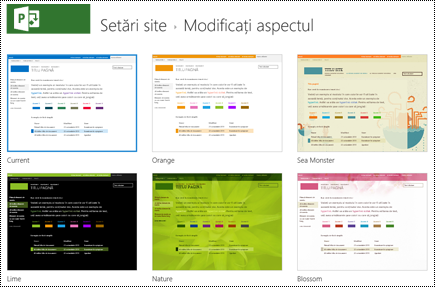
-
Pe pagina detaliilor de proiectare, selectați Încercați.
-
Pentru a utiliza proiectarea, selectați Da, se păstrează. Noul proiect se aplică la site-ul dvs.
Modificarea culorilor site-ului
-
În Project Online, selectați pictograma meniului setări.

-
În meniul Setări, selectați Modificați aspect.
-
În lista de proiectări de site, selectați Curent.
-
Pe pagina detaliilor de proiectare, selectați paleta de culori curentă din meniul Culori.
-
În meniu, selectați schema de culori nouă.
-
Selectați Încercați.
-
Pentru a utiliza schema de culori nouă, selectați Da, se păstrează. Noile culori se aplică la site-ul dvs.
Utilizarea unui proiect de diagramă Gantt accesibil
Puteți să particularizați proiectarea diagramelor Gantt pentru a le face mai accesibile. Puteți, de exemplu, să modificați culoarea barei.
-
În Project Online, selectați pictograma meniului setări.

-
În meniul Setări, selectați PWA Setări.
-
În lista de setări PWA, selectați Formate diagramă Gantt.
-
În meniul Diagramă Gantt:, selectați diagrama dorită.
-
În tabelul cu detalii despre diagramă, efectuați modificările dorite.
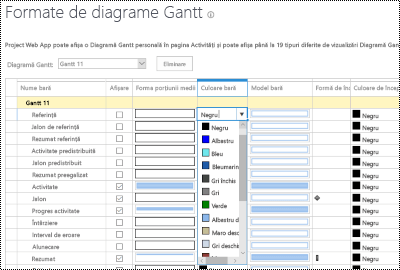
-
Dacă doriți să salvați modificările cu un alt nume, selectați Redenumire. Tastați un nume nou pentru diagramă, apoi selectați OK.
-
Pentru a salva modificările, selectați Salvare.
Modificarea fonturilor de site
-
În Project Online, selectați pictograma meniului setări.

-
În meniul Setări, selectați Modificați aspect.
-
În lista de proiectări de site, selectați Curent.
-
Pe pagina detaliilor de proiectare, selectați schema curentă de fonturi în meniul Font.
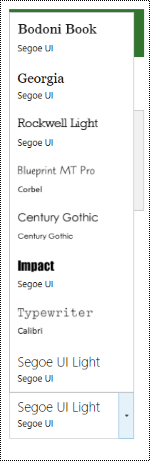
-
În meniu, selectați schema de fonturi nouă.
-
Selectați Încercați.
-
Pentru a utiliza schema de fonturi nouă, selectați Da, se păstrează. Fonturile noi se aplică la site-ul dvs.
Adăugarea unei descrieri pentru site
-
În Project Online, selectați pictograma meniului setări.

-
În meniul Setări, selectați Setări site.
-
Pe pagina Site Setări, selectați Titlu, descriere și siglă.
-
În câmpul text Descriere:, tastați o scurtă descriere a site-ului.
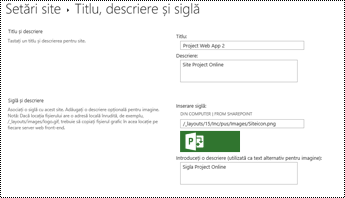
-
Selectați OK.
Adăugarea unei descrieri pentru proiect
-
În vizualizarea Project, selectați proiectul dorit.
-
În panoul de navigare din partea stângă, selectați Project Detalii.
-
Selectați Editați.
-
În câmpul text Descriere, tastați o scurtă descriere a proiectului.
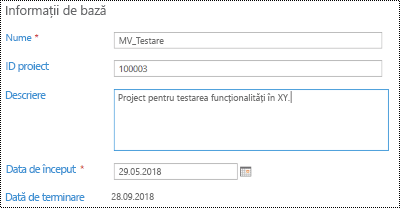
-
Selectați Salvați.
Adăugarea unui text alternativ la sigla site-ului
-
În Project Online, selectați pictograma meniului setări.

-
În meniul Setări, selectați Setări site.
-
Pe pagina Site Setări, selectați Titlu, descriere și siglă.
-
În câmpul Introduceți o descriere (utilizată ca text alternativ pentru imagine): tastați un text scurt care descrie sigla.
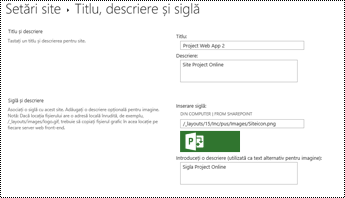
-
Selectați OK.
Consultați și
Faceți accesibile documentele Word
Faceți documentele Excel accesibile persoanelor cu dizabilități
Asistență tehnică pentru clienții cu dizabilități
Microsoft dorește să ofere cea mai bună experiență posibilă pentru toți clienții noștri. Dacă aveți o dizabilitate sau aveți întrebări legate de accesibilitate, contactați biroul Microsoft destinat persoanelor cu dizabilități (Disability Answer Desk) pentru asistență tehnică. Echipa de suport de la Disability Answer Desk este instruită în utilizarea multor tehnologii de asistare populare și poate oferi asistență în limbile engleză, spaniolă, franceză și în limbajul semnelor. Vizitați site-ul Microsoft Disability Answer Desk pentru a afla detaliile de contact pentru regiunea dvs.
Dacă sunteți un utilizator comercial, instituție guvernamentală sau întreprindere, contactați Disability Answer Desk pentru întreprinderi.











